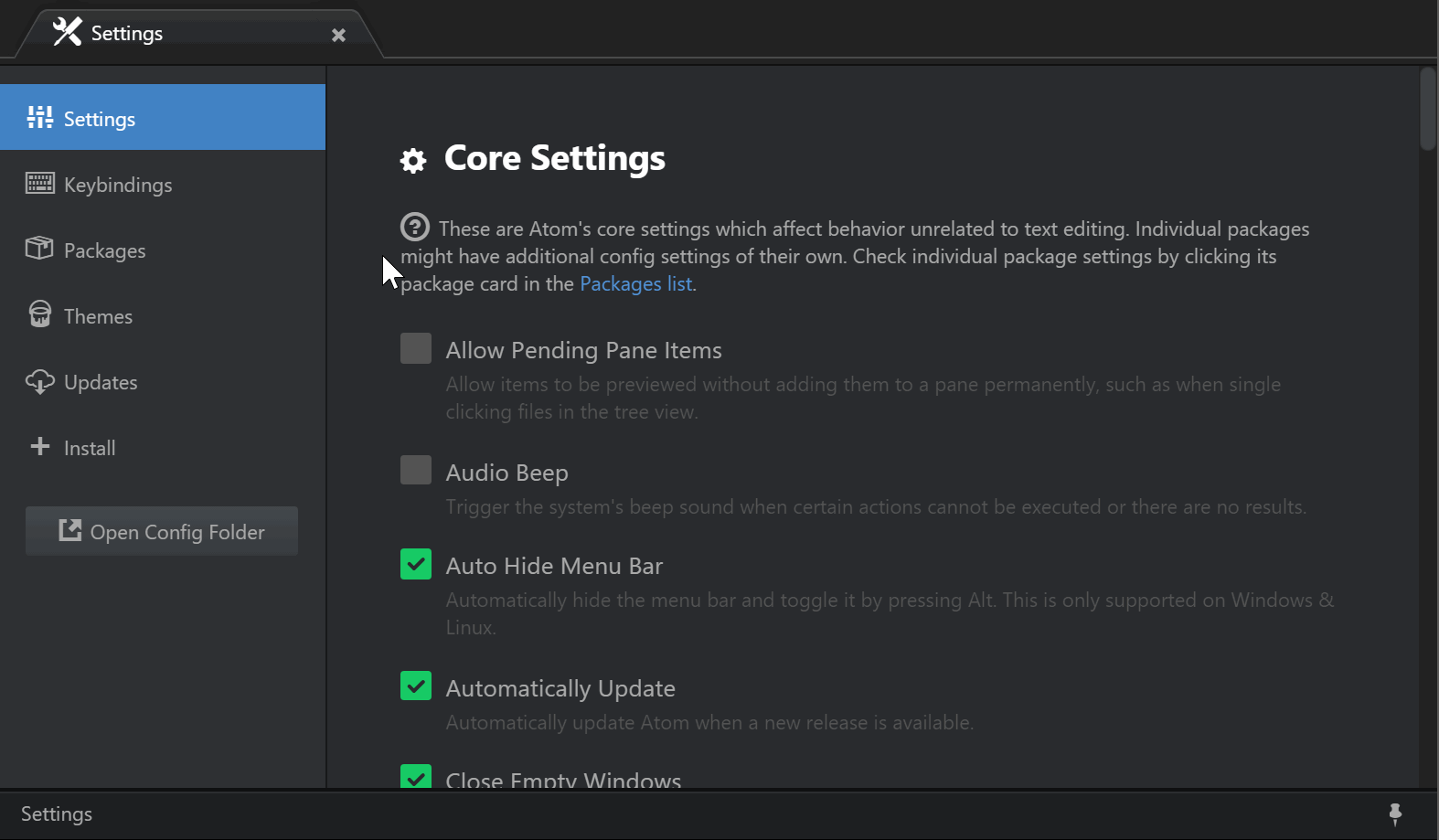如何使用企业git配置GitHub的Atom编辑器
我刚刚在Windows计算机上下载了GitHub的Atom编辑器,现在尝试将我的Atom编辑器与git企业仓库集成,例如:
https://git.company.com/abc.git
这样我就可以克隆,进行更改并签入。
我该如何完成这项工作?
为了这个答案的目的,我将假定您有一个git存储库可供您使用,并且已经在Atom中安装了git-plus和git-clone软件包。
配置Git克隆
学习目标:配置Atom Editor和Git Clone软件包以在合理的位置克隆git存储库。
- 第一步是配置Git Clone,按Ctrl- 打开设置,。
- 单击
Packages左侧的查找git-clone。 - 单击软件包的
Settings按钮,git-clone这将打开设置页面。 - 将设置
Target Directory为适合您的操作系统和设置的值。我强烈建议您使用快速本地驱动器,例如SSD。
克隆存储库
学习目标:使用Atom Editor和Git Clone软件包将代码从中央存储库复制到开发计算机上。
首先确定适当的git URL,我将使用GitHub URL,但这可以是任何git URL。
Run Code Online (Sandbox Code Playgroud)git@github.com:RichardSlater/activate-power-mode.git从凌动压力机Ctrl- Shift- P打开命令面板然后键入:
Git Clone选择混帐克隆:克隆。- 输入上述第一步中的git URL,然后按Enter。
完成上述三个步骤后,您将克隆git存储库并打开一个新的Atom窗口。
做一些改变
学习目标:了解如何使用Atom编辑器和Git Plus软件包对代码进行一些更改,然后将其推送回中央存储库。
- 在左侧的TreeView中选择一个文件,在本示例中,我将使用
lib/activate-power-mode.coffee。 我们将把油门限制
Line 32从更改25为50-继续进行以下更改:
Run Code Online (Sandbox Code Playgroud)@throttledSpawnParticles = throttle @spawnParticles.bind(this), 50, trailing: false保存此文件,请注意,TreeView中文件的颜色已更改为Orange,状态栏的右侧将显示git status消息:
Run Code Online (Sandbox Code Playgroud)+ 1, -1现在,我们需要添加这个文件,按再次打开命令调色板Ctrl- Shift- P然后打字
git add,按enter阶段性当前文件。- 将显示一条绿色消息,表明文件已成功添加。
- Right让我们继续为该文件创建一个提交;再次打开Command Palette并键入
git commit,将打开一个新缓冲区,您可以在其中键入提交消息。继续并输入提交消息。 - 按Ctrl+ S保存消息,关闭提交消息缓冲区并创建提交。
- 最后,通过打开“命令面板”并键入,将提交提交到您的存储库
git push。
现在,您应该已经通过Atom编辑器对中央git存储库进行了更改。
| 归档时间: |
|
| 查看次数: |
4813 次 |
| 最近记录: |